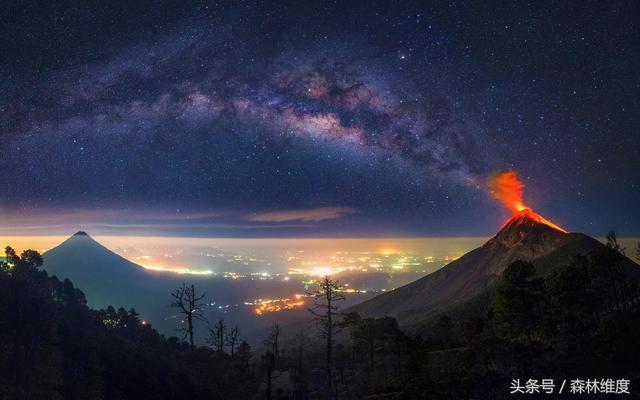返回目录:office365

.
.
工欲善其事,必先利其器
想做好PPT的各项工作,就需要清楚明白这套软件的各种功能,每个按钮,每条命令。
本章节分为两个部分
.
主题色设置:
配色是一个很重要的环节,根据你所应对的行业、企业需求、受众人群,产品需求等信息进行设置,这块后面会单独讲解,请务必放心,这里举例一些简单的例子:

主题色有很多种吸取办法,这里给予两个办法:
1.根据企业过往案例进行确认,或咨询企业领导;
2.根据一些日常搜集,参考其他网络或品牌广告进行确认。
主题配色,后面会详细讲解,请勿担心
.
制作尺寸要求
现阶段PPT主要有三个展示尺寸,在你制作的时候可以从页面设置的地方进行管理:
1.4:3是最早的PPT尺寸:大部分人眼中,是方形的PPT,其实不是啦,这种PPT在一些需要投影的场合还是比较常用的。
2.16:9的尺寸是现在最为常见的比例:不管是液晶屏幕还是新出现的投影上,这个尺寸是观感最好的,office 2010后面的版本也都是默认这个尺寸。
3.21:9超宽显示屏的尺寸:一些游戏屏幕,为了提高刚加宽阔的视野。
4.自定义的比例:根据一些必要的安排进行设定,比如一些活动现场的PPT展示有自己的独立尺寸
.
文件版本需求:
虽然很多人还是使用office2003版本,但其实已经更新到了2016版本(本次系列教程也是使用这个版本),如果你不想购买正版的话,也可以从TB上购买激活密钥,8-20元。
【这个方法并不算盗版,商家一般购买了企业版,这样就可以给大量的用户安装,并由商家来激活使用,只要你的电脑没有重装系统,都是永久的】
2003的演示文稿后缀为.ppt,2010版本及以上为.pptx
.
演示&播放时长:
这块在后面的PPT演示部分也会详细的说明,这里只说两个要点:
1. PPT的展示如果在40P以内,保持常规的目录和结构即可,如果是40P以上,必要的时候可以进行适当的休息,或者讨论等等;
2.PPT的制作时间,请务必在制作前和领导沟通好,比如2天后需要,那你也必须空出半天的时间用来修改方案
.
软件界面说明:
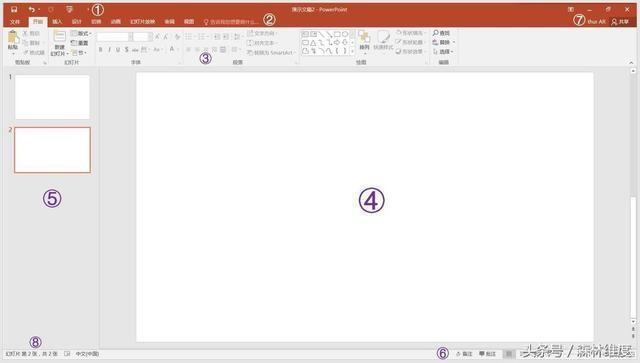
每个序号的具体介绍:
1.最上端的基础快捷方式:快速对文件进行保存,快速进行PPT演示,快速撤销操作;
2.上端第二行为软件菜单区域,可以快速切换不同菜单,后期推荐安装的插件也在这里
3.根据切换菜单的具体项目设置:比如动画是切换出动画设置的具体菜单,内容是页面主题
4.这里就是你需要编辑的幻灯片位置
5.侧边栏:浏览幻灯片和切换需要具体制作的页面
.
创建PowerPoint的方法:
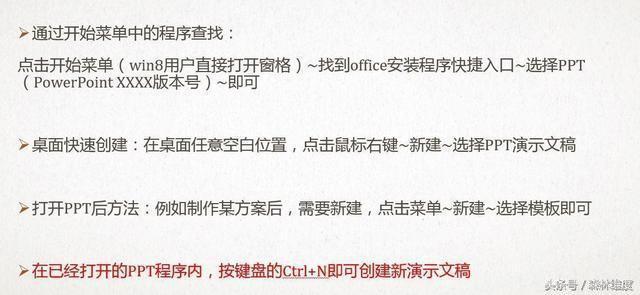
.
保存PPT&格式说明
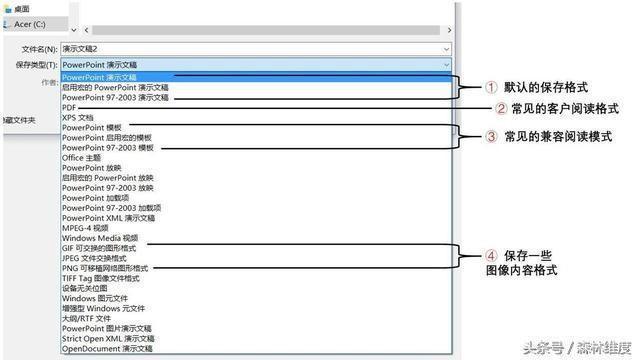
保存的方法我相信,大家都比较清楚了,点击保存的标志,一个类似软盘的图表或者点击菜单进行保存,这里说一下一些常用的格式和介绍:.
1.这三个是根据自己版本的保存格式,也就是最佳保存格式,很难出现无法使用的情况;
2. PDF我们都知道是用于给一些客户或者预览使用的文件格式,可以查看方案但不可以修改;
3.比较常见的兼容模式,用于针对早期版本使用的兼容模式;
4.可以保存一些特殊内容,比如视频、图片等,同时现在很多PDF转化工具,如果导出为jpg再组合成为长图,就可以有效的防止文件被盗取。
.
设置自动保存参数:
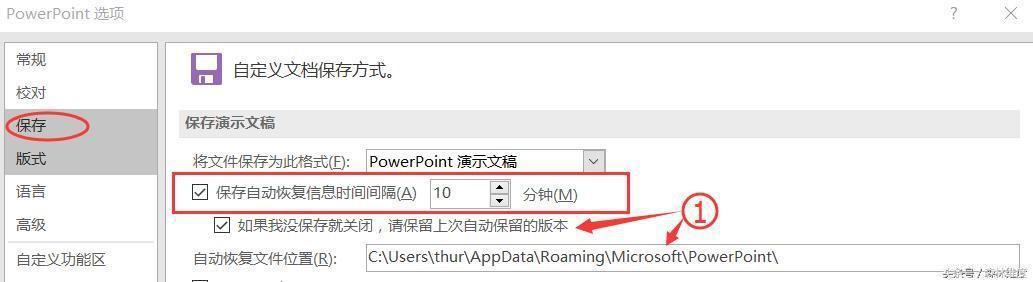
点击菜单位置~文件~最下端选择,弹出详细的软件选择:
找到保存~可以看到:
1.保存自动恢复信息时间间隔10分钟
2.下端的没保存就关闭,是用来应对停电、程序错误等突发情况,务必打勾
3.默认保存位置也可以进行修改,比如你可以修改为保存到桌面,方便查找
.
撤销设置参数
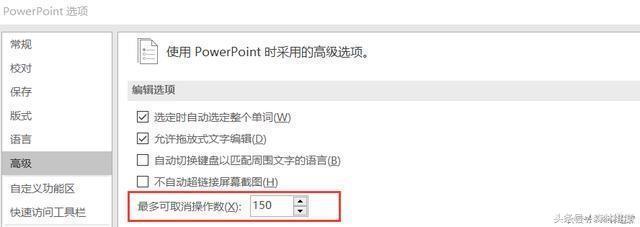
默认的撤销参数是20次,这里我们继续通过选择菜单~高级:将最多可取消操作数改为你需要的我改成了50次『这一步建议在开始使用PPT之初就进行修改』最多撤销数在100以内
.
加密设置
常见的加密方法为:菜单~信息~用密码给演示文稿加密~输入密码(先保存)
另存为保存:为了防止某些看完文件后另存为的不道德做法,也可以对另存为的做加密
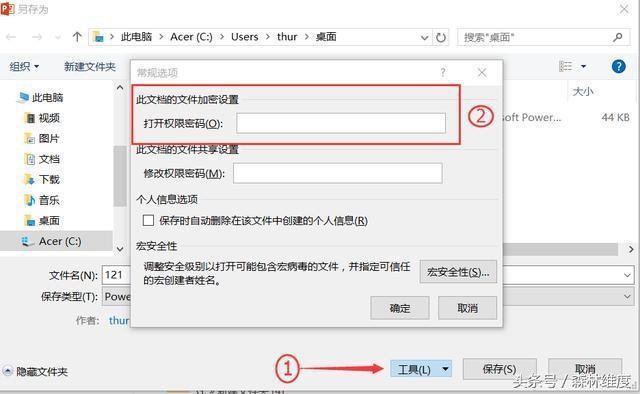
1.按照常规方法另存为~点击工具~常规选择;
2.进行加密设置,有效的防止文件被另存以致被删改盗用的风险
.
今天的部分到这里结束了,主要是针对PPT的一些设置和文件必要说明
请大家按需设置一下:
.
NEXT:菜单的100个知识点